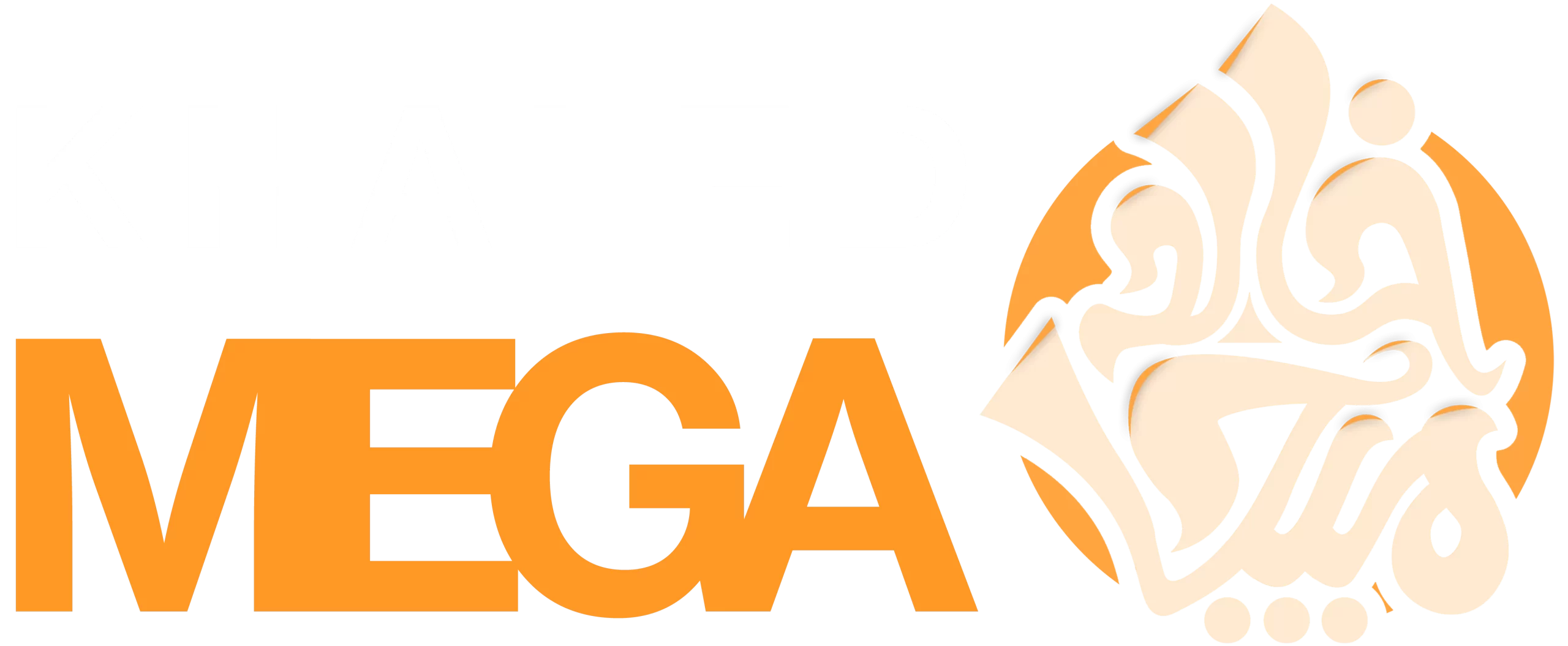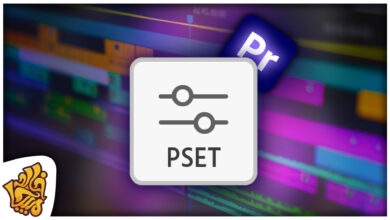تتطلب عملية إنشاء محتوى الفيديو و المونتاج إدارة عدد كبير من المتغيرات، بدءًا من الكتابة والتصوير والتعديل والمؤثرات الخاصة وحتى الموسيقى والصوت. ولإنتاج محتوى video ذو جودة عالية ومنسق جيدًا، يجب مزامنة كل هذه العناصر في وقت محدد ودقيق. وبفضل برنامج ادوبي Adobe Premiere pro، يمكن طريقة مزامنة الصوت مع الفيديو على أدوبي بريمير بكل سهولة ويسر.
يعتبر برنامج أدوبي بريمير واحدًا من أهم الأدوات المستخدمة في تحرير المقاطع والصوت. ولكن من المشاكل الشائعة التي يواجهها المحررين هي مشكلة عدم طريقة مزامنة الصوت مع الفيديو على أدوبي بريمير. ولكن لا داعي للقلق، فهناك طريقة سهلة وفعالة لمزامنة الصوت مع الفيديو على أدوبي بريمير. في هذا المقال، سوف نقدم شرح كيفية مزامنة الصوت مع الفيديو على برنامج أدوبي بريمير برو.
أهم الخطوات في عملية تحرير الفيديو
يمثل العمل على برنامج تحرير الفيديو مثل ادوبي بريميير أحد أهم الخطوات في عملية تحرير الفيديو، حيث يمكن لهذا البرنامج تحرير وتنسيقات المشاريع بطريقة متقنة وجميلة. ويتضمن ذلك التعديل على الصور وتحسينها، وإعادة ترتيب العناصر وتنسيقها وإضافة التأثيرات والفلاتر والموسيقى والصوتيات والنصوص. كما يتضمن العمل على هذا البرنامج استخدام أجهزة الكمبيوتر المتقدمة التي تمكن من العمل بكفاءة عالية.
الخطوة الأولى: استيراد ملفات الصوت والفيديو
بعد فتح برنامج Adobe Premiere، يتم استيراد ملفات الصوت والفيديو التي تريد مزامنتها. يمكن القيام بذلك عن طريق النقر بزر الماوس الأيمن في نافذة المشروع، ثم اختيار “Import” و “File”. من خلال هذا الإجراء، يمكن تحديد الملفات المراد استيرادها.
الخطوة الثانية: وضع الملفات في الجدول الزمني
بعد الانتهاء من استيراد الملفات، يجب وضعها في الجدول الزمني (Timeline). يتم ذلك عن طريق النقر وسحب الملفات من النافذة الخاصة بالمشروع ووضعها في الجدول الزمني. يجب وضع الملفات في الجدول الزمني وفقًا للترتيب الزمني الصحيح.
الخطوة الثالثة: مزامنة الصوت مع الفيديو
بعد وضع الملفات في الجدول الزمني، يمكن مزامنة الصوت مع الفيديو. للقيام بذلك، يجب النقر بزر الماوس الأيمن على الملف الصوتي، ثم اختيار “Synchronize” و “Audio”.
بعد ذلك، يتم اختيار الملف للفيديو، ثم اختيار “Synchronize” و “Audio”. ومنفس الخطوة التي تم اختيارها في الملف الصوتي. يتم بعدها النقر على “OK” لتأكيد المزامنة.
خطوة 4: مزامنة الصوت مع الفيديو
حرّك المؤشر إلى الموضع الذي تريد إدراج الصوت فيه على الفيديو. يمكنك تحريك المؤشر باستخدام الماوس أو بواسطة مفتاحي الأسهم على لوحة المفات
ثم اضغط على زر “إضافة مسار صوت” الذي يتواجد في الجزء السفلي من لوحة الجدول الزمني. ستلاحظ أنه تم إنشاء مسار جديد في الجدول الزمني.
قم بسحب ملف الصوت من لوحة الجدول الزمني واسحبه إلى المسار الجديد الذي أنشأته للصوت. اضغط على زر الاستماع (المثلث الصغير) لتأكد من أن الصوت متزامن مع الفيديو. إذا كان الصوت لا يزال غير متزامن، يمكنك تحريك الملف الصوتي في المسار حتى يتم مزامنته بشكل صحيح.
خطوة 5: تعديل مستوى الصوت
قد تحتاج إلى تعديل مستوى الصوت في بعض الأحيان لتحقيق التوازن المناسب بين الصوت والفيديو. لتعديل مستوى الصوت، يمكنك استخدام أداة “مستوى الصوت” الموجودة في لوحة الأدوات. انقر على الملف الصوتي في الجدول الزمني واختر “مستوى الصوت”. ثم يمكنك ضبط مستوى الصوت بسحب المؤشر إلى اليمين أو اليسار.
خطوة 6: حفظ المشروع
بمجرد الانتهاء من مزامنة الصوت مع الفيديو، نقوم بحفظ المشروع. انتقل إلى “ملف”، ثم “حفظ”، واختر موقعًا لحفظ المشروع.
بعد الانتهاء من عملية المزامنة، يمكن التحقق من صحة المزامنة عن طريق تشغيل الملف ومراقبة توافق الأصوات مع الفيديو. وإذا لم يكن هناك أي توافق، يمكن تحريك الملفات في الجدول الزمني بعناية لتصحيح التوقيت.
متطلبات انتاج فيديو عالي الجودة
يتطلب إنتاج فيديو عالي الجودة الكثير من العناية والتركيز، وتزامن الصوت مع الفيديو يعد جزءًا هامًا من هذه العملية. ويمكن تحقيق ذلك بكل سهولة باستخدام برنامج Adobe Premiere، والذي يوفر وظائف متقدمة لإدارة وتحرير الفيديو بكفاءة عالية.
ومن الجدير بالذكر أن هذه الخطوات التي تم شرحها تعد أساسية لمزامنة الصوت مع الفيديو على البريمير، وقد يتطلب الأمر مهارات وخبرة إضافية لتعديلات متقدمة، ولكن في العموم، فإن Adobe Premiere يوفر أدوات وخيارات متعددة لتحرير الفيديو بسلاسة وسهولة.
فيديو شرح الخطوات
التحكم الكامل
بالإضافة إلى ذلك، يوفر لك Adobe Premiere Rush التحكم الكامل في الفيديوهات الرائعة، حيث يمكنك التحكم في ترتيب العناصر وإضافة المؤثرات الصوتية والتأثيرات الخاصة، وذلك من خلال واجهة مستخدم سهلة الاستخدام. ويتميز هذا البرنامج أيضاً بتزامن الفيديوهات بشكل تلقائي، بحيث يمكنك التأكد من أن جميع الأصوات والمؤثرات متزامنة بشكل جيد.
وإذا كنت ترغب في فهم تقنيات المزامنة الأساسية للفيديوهات بشكل أفضل، فيمكنك استخدام Adobe Premiere Pro. حيث يتيح هذا البرنامج للمحررين editor التحكم الكامل في عملية لتزامن بشكل أقوى وأسهل، مما يجعل العملية سهلة جداً وفعالة. وعند استخدام Adobe Premiere Pro، ستتعرف على تقنيات للمزامنة الاساسية وستتمكن من تحرير الفيديوهات بطريقة أكثر احترافية.
كيف يمكنك الحصول علي البرامج المستخدمة
ويمكنك تحميل Adobe Premiere Rush أو Adobe Premiere Pro من خلال رابط المتاح على موقع Adobe، وبعد ذلك، يمكنك البدء في تحميل الفيديوهات وتحريرها بسهولة ويسر. كما يمكنك استخدام أيضاً مصادر الإنترنت والدروس التعليمية لتعلم المزيد حول تقنيات المزامنة والتحرير الأساسية، وذلك خلال ساعة ساعات قليلة فقط.
وتعد تقنية المزامنة من التقنيات الأساسية والضرورية في عملية التحرير، ولكنها تحتاج إلى فهم واضح ومهارات تحرير جيدة، لذا يوصى بتعلمها واكتساب الخبرة اللازمة قبل الشروع في التحرير.
أدوات تحرير متقدمة
ويوفر Adobe Premiere Pro أدوات تحرير متقدمة، تمكن المستخدم من التحكم في كل جزء من الفيديو بشكل دقيق، وتتيح له تنسيقات متعددة للصوت والصورة، مما يساعد على تحقيق أفضل نتائج التحرير.
بالإضافة إلى ذلك، يمكن استخدام أجهزة مختلفة مثل الهواتف المحمولة والأجهزة اللوحية، لتحميل وتحرير الفيديوهات، ويمكن التحكم في عملية التحرير والمزامنة بسهولة من خلال هذه الأجهزة.
وبشكل عام، يعتبر Adobe Premiere Rush و Adobe Premiere Pro من البرامج الأفضل لتحميل وتحرير الفيديوهات، بفضل ميزاتها المميزة وسهولة استخدامها والتي تساعد المستخدمين على تحقيق أفضل النتائج في العملية التحريرية.
وفي النهاية، يمكن القول أن مزامنة الصوتية مع الفيديو هي عملية حيوية لجعل الفيديو يبدو وكأنه قصة واحدة متكاملة، وتستغرق هذه العملية الوقت والجهد والتركيز، ومع استخدام برنامج Adobe Premiere يمكن تحقيق ذلك بكل سهولة وكفاءة.
يُمكنكَ الاستمرار في متابعة دروس المونتاج المخصّصة لبرنامج Adobe Premiere على موقعنا لدروس Adobe Premiere.